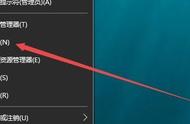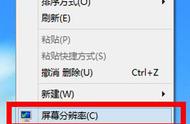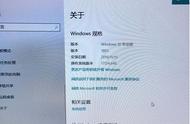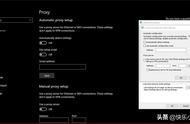大家好,我是践行计算机刘老师,你们在玩游戏的时候,是否遇到过打开游戏之后,电脑不能全屏显示,显示的内容周边都是黑边框呢。你们有遇到如下图所示的情况?今天刘老师跟大家揭秘如何解决这样的问题呢?我使用的是win10的操作系统跟大家演示。

打开【注册表编辑器】我们可以使用快捷键【Win R】,然后在命令框中输入【regedit】,然后鼠标点击确定或者按【Enter】键即可打开我们的注册表编辑器。

首先在我们的目录中找到如下图所示对应的目录,大家在找的时候一定要仔细一点哟。对应的目录如下:
计算机\HKEY_LOCAL_MACHINE\SYSTEM\ControlSet001\Control\GraphicsDrivers\Configuration

接着选中Configuration项点击鼠标右键,找到【查找】并点击鼠标左键、然后在查找的对话框中输入【scaling】,然后点击查找下一个。